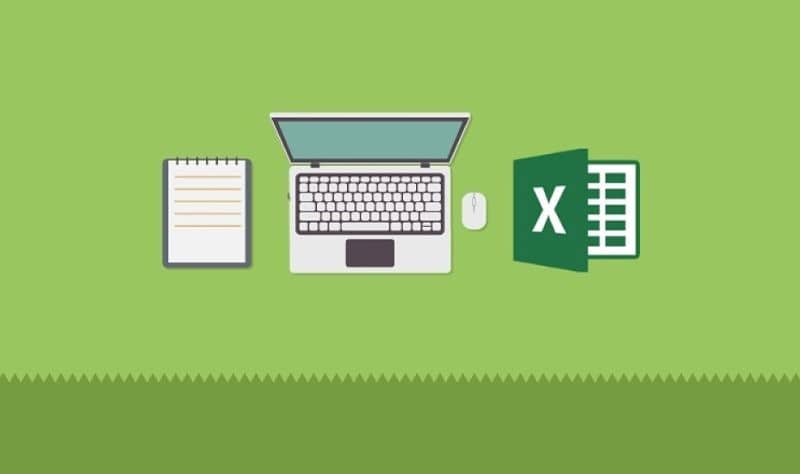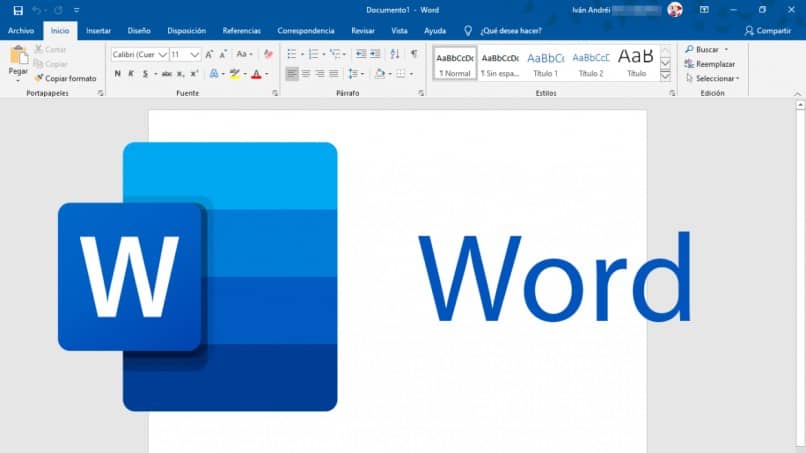تستخدم الشركات حاليًا طرقًا مختلفة لحساب رأس المال والأصول والالتزامات والدخل والنفقات لمعرفة الموارد المتوفرة لديها.
إحدى الطرق المستخدمة هي العمليات الحسابية، والتي تسمح بحساب البيانات الرقمية الدقيقة التي تساهم في اتخاذ القرارات الإيجابية التي تؤثر على الشركة.
ومن هذه العمليات الضرب. الضرب هو أداة تتيح لك إنشاء أو تكرار أو تكرار أي عدد تريده من الأرقام مرارًا وتكرارًا. كجزء من إحدى وظائفه المذهلة، يمكنك بسهولة حساب عدد الخلايا الملونة أو إضافتها في برنامج Excel .
يأتي مصطلح الضرب من الكلمة اللاتينية “multus” والتي تعني الكثير، ومن الكلمة “plico” والتي تعني المضاعفة، مما يعني أن الضرب ليس أكثر من مجرد إضافة أرقام بشكل متكرر.
تعود أصول الضرب إلى المصريين، الذين استخدموا نظام الضرب المزدوج في عام 2700 قبل الميلاد. ثم قام السومريون بعمل جدول الضرب على طاولات من الطين عام 2600 قبل الميلاد.
وكان البابليون جيدون في الضرب. لقد قاموا بجدولة أرقامهم في جداول حسابية على أساس 60، وكانوا مضاعفات وآلات حاسبة ممتازة في عام 2000 للبنك المركزي الأوروبي.
ثم في عام 580م، اخترع عالم الرياضيات والفيلسوف اليوناني فيثاغورس جدول الضرب، ولهذا عُرف برائد أو أبو الأرقام.
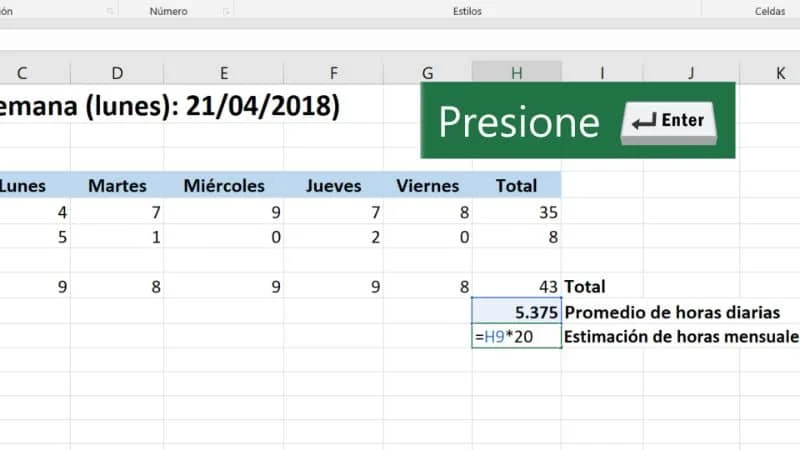
قام الهندوس عام 1202م ببناء طاولة مربعة تعتمد على عدد الأعداد وكانت مضاعفاتها ذات أعداد متساوية. ولا تزال هذه المنهجية مستخدمة حتى يومنا هذا، ولكنها تطورت على مر السنين.
في الوقت الحاضر، تسمى الأرقام التي ستقوم بضربها عوامل، والنتيجة التي تحصل عليها من ضربها تسمى المنتج.
يمكنك القيام بعملية الضرب في برنامج Microsoft Office، وتحديداً في برنامج Excel . برنامج Excel هذا الذي أنشأته Microsoft لنظام التشغيل Windows عبارة عن جدول بيانات يمكنك من خلاله إدخال أي عملية رياضية، وخاصة الضرب. وفي الوقت نفسه يسمح لك بإضافة خلايا من خلايا مختلفة ، وهو أمر مثير للاهتمام للغاية.
كيف تتضاعف في ورقة Excel تلقائيا؟
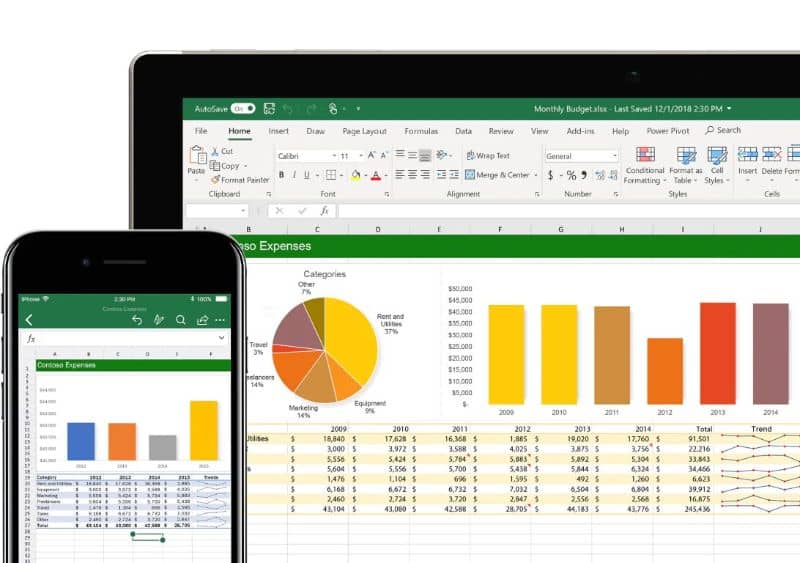
للضرب في Excel بسرعة وبشكل تلقائي. سأوضح لك أدناه الخطوات التالية التي يجب عليك اتباعها بسهولة وبساطة، ولكن إذا كنت لا تزال لا تملكها، فمن الضروري أن تقوم بتنزيل Microsoft Office وتثبيته
الخطوة 1
تمامًا كما هو الحال في صيغ Excel الأخرى للضرب. يجب عليك إدخال علامة المساواة ثم الرقم الذي ستضربه بالإضافة إلى علامة * أو الرقم الآخر المراد ضربه؛ مثال = 8*6.
الخطوة 2
إذا كان ما تريده هو ضرب الرقم الموجود في خلية برقم آخر موجود في خلية أخرى. أضف الصيغة التالية: على سبيل المثال، إذا كنت تريد ضرب الرقم (الأرقام) الموجود في العمود A2 في عدد يجب عليك وضع العمود c2 هكذا: = A2*C2، ضع هذه الصيغة في العمود B وستعطيك النتيجة هناك.
ستقرر الرمز الذي تريد وضعه في العمود لتعريفه عند إجراء عملية الضرب.
الخطوه 3
إذا كان ما تريده هو نسخ الصيغة لأسفل. فأدخل العمود B2، واختر الخلية، وانقر نقرًا مزدوجًا، وقم بالتظليل، وسيتم نسخها على الفور إلى الخلية المختارة.